桌面图标移不动 win10桌面图标固定不动
更新时间:2023-10-12 17:08:36作者:xtang
桌面图标移不动,Win10操作系统中,我们经常使用桌面来快速访问我们最常用的应用程序和文件,有时我们可能会遇到一个令人困扰的问题:桌面图标无法移动。这种情况下,我们无法根据个人喜好来重新排列桌面图标,给我们的工作和生活带来了不便。为什么会出现这种情况呢?接下来我们将探讨一下Win10桌面图标无法移动的原因及解决方法。
具体步骤:
1.先打开电脑,桌面图标移不动的话。右击空白处。
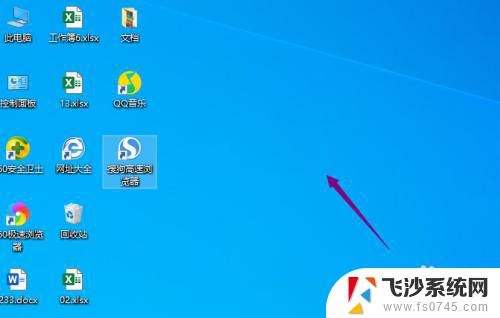
2.然后点击查看。
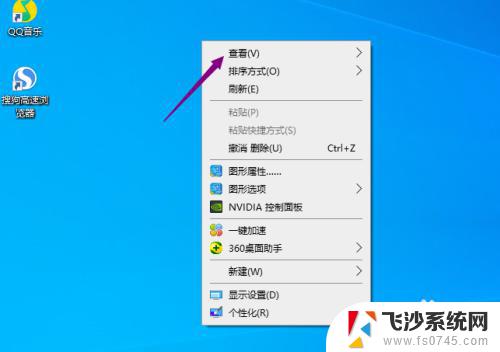
3.之后点击取消掉自动排列图标的勾选。
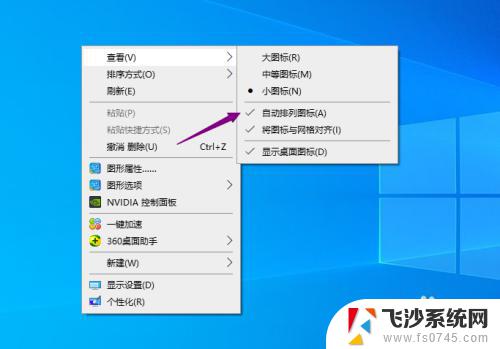
4.然后尝试移动一下图标。
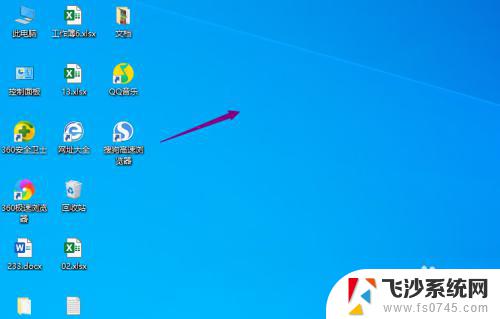
5.结果如图所示,这样便移动了图标。
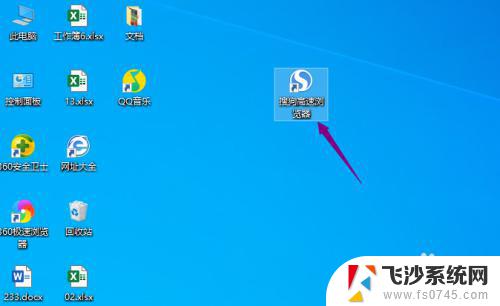
6.总结:
1、桌面图标移不动的话。右击空白处。
2、点击查看。
3、点击取消掉自动排列图标的勾选。
4、尝试移动一下图标。
5、这样便移动了图标。
以上是关于桌面图标无法移动的全部内容,如果你也遇到了同样的情况,请参照我的方法来解决,希望对大家有所帮助。
桌面图标移不动 win10桌面图标固定不动相关教程
-
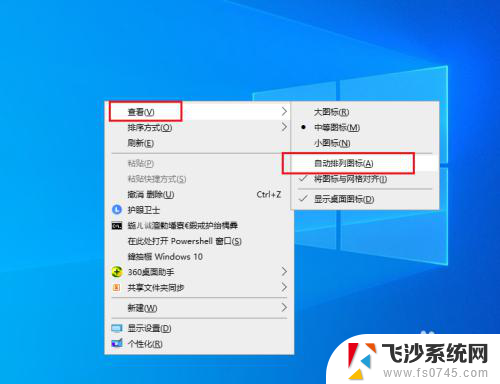 桌面图标固定位置不让移动 Win10桌面图标位置保持不变的小窍门
桌面图标固定位置不让移动 Win10桌面图标位置保持不变的小窍门2024-06-15
-
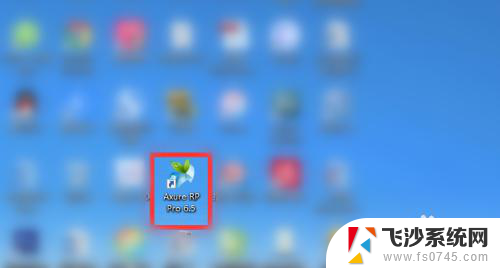 怎么把笔记本电脑桌面图标固定不动 Win10桌面图标怎么随意固定位置
怎么把笔记本电脑桌面图标固定不动 Win10桌面图标怎么随意固定位置2024-03-22
-
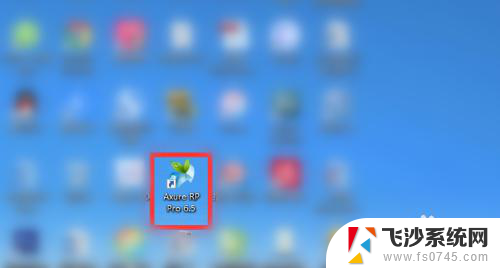 桌面怎么固定图标 win10桌面图标如何随意固定位置
桌面怎么固定图标 win10桌面图标如何随意固定位置2024-05-10
-
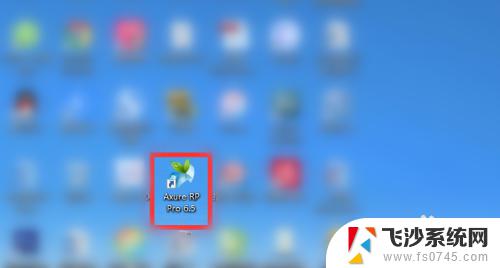 windows10桌面图标怎么固定 win10桌面图标如何随意固定位置
windows10桌面图标怎么固定 win10桌面图标如何随意固定位置2023-10-07
- 电脑桌面怎么固定图标位置 win10桌面图标怎么随意移动
- 怎么让电脑桌面图标固定 win10桌面图标怎么自由排列
- 桌面文件怎么固定位置不动 Win10桌面图标位置保存不变的设置方法
- 电脑桌面图标固定位置怎么设置 Win10 64位 专业版如何固定桌面图标在特定位置
- 电脑固定图标桌面怎么设置 win10桌面图标怎么随意固定位置
- win10桌面图标文件夹 如何定位Win10桌面图标的文件夹
- win8.1开始菜单改win10 Windows 8.1 升级到 Windows 10
- 文件:\windows\system32\drivers Win10系统C盘drivers文件夹可以清理吗
- windows10移动硬盘在电脑上不显示怎么办 移动硬盘插上电脑没有反应怎么办
- windows缓存清理 如何清理Win10系统缓存
- win10怎么调电脑屏幕亮度 Win10笔记本怎样调整屏幕亮度
- 苹果手机可以连接联想蓝牙吗 苹果手机WIN10联想笔记本蓝牙配对教程
win10系统教程推荐
- 1 苹果手机可以连接联想蓝牙吗 苹果手机WIN10联想笔记本蓝牙配对教程
- 2 win10手机连接可以卸载吗 Win10手机助手怎么卸载
- 3 win10里此电脑的文档文件夹怎么删掉 笔记本文件删除方法
- 4 win10怎么看windows激活码 Win10系统激活密钥如何查看
- 5 电脑键盘如何选择输入法 Win10输入法切换
- 6 电脑调节亮度没有反应什么原因 Win10屏幕亮度调节无效
- 7 电脑锁屏解锁后要按窗口件才能正常运行 Win10锁屏后程序继续运行设置方法
- 8 win10家庭版密钥可以用几次 正版Windows10激活码多少次可以使用
- 9 win10系统永久激活查询 如何查看Windows10是否已经永久激活
- 10 win10家庭中文版打不开组策略 Win10家庭版组策略无法启用怎么办